¡Este es un post en construcción!
En este post voy a contar algunas maneras de programar radios canaleras que tienen unas cuantas décadas y que, en la mayoría de los casos, el software está pensado para correr bajo DOS.
Este no es un post como los demás sino que va a ir evolucionando a medida que vaya encontrando nuevas formas de hacerlo. La idea es ir listando las diferentes formas y qué radio pudimos programar con cada una.
¿Qué son y para qué sirven las radios canaleras?
Las radios que conocemos como «canaleras» son radios generalmente pensadas para fines comerciales. Si pensamos en «para fines comerciales» tenemos que pensar en taxis, ambulancias o cualquier tipo de empresa que requeria, o requería, de comunicación radial a nivel de flota.
A medida que fueron pasando los años y ante el advenimiento de nuevas tecnologías de comunicación aplicadas a los negocios estas radios fueron quedando en desuso.
Entonces hoy podemos encontrar por muy poco dinero buenas radios con 4 o más canales que podemos emplear para los siguientes usos:
- Nodos digitales (Packet o APRS)
- Digipeaters
- Tener una radio programado con una frecuencia de encuentros con amigos
- Tener una radio programada con las frecuencias de las repetidoras que tenemos cerca
- Tener una radio para pruebas y laboratorio
En el BARC los martes y jueves tenemos una rueda de amigos que hablamos 21.30 en 145.750 MHZ. La realidad es que somos varios que tenemos el equipo prendido en esa frecuencia, siempre llama alguien y siempre responde alguien.
Pero muchos tienen un solo equipo y no está QAP en esa frecuencia por lo que se pierden algunos llamados. Para este caso podemos tener uno de estos equipos canaleros clavados en 145.750 y estar siempre escuchando el llamado de algún colega.
Este caso, el de APRS en el auto (transmitiendo baliza) y el de tener un digipeater fueron los motivos por los que me metí con esto de las radios canaleras.
¿Cómo programar radios canaleras?
De momento solo conozco 2 si tomamos la idea de utilizar computadoras modernas.
- Utilización de DOS BOX para emular DOS y correr el programa desde ahí.
- Utilizar VirtualBox o VMware Player para correr un sistema operativo DOS y desde ahí correr el software.
No podemos dejar de nombrar la posibilidad de contar con una vieja PC con puerto serie corriendo DOS, Windows 98 e incluso Windows XP para correr el software en estas.
En mi caso no tengo lugar para poner una pc por lo que tengo que trabajar con una notebook relativamente nueva corriendo Windows 10 de 64 bits.
La mayoría de las personas debería estar en el mismo caso que yo a menos que dediquen espacio para esto.
Tanto DOS BOX o VirtualBox tienen ventajas y desventajas. Y la experiencia me muestra que no en todos los casos funcionan de la misma manera.
Desafíos de la programación de radios canaleras
Las computadoras modernas tienen varios problemas a la hora de pensar en programar radios canaleras viejas:
- No tienen puertos serie
- No pueden correr aplicaciones de 16 bits
Salvando el puerto serie
El tema del puerto serie es algo que podemos salvar bastante bien utilizando un conversor USB-Serie y un cable de programación de la marca/modelo necesarios.
La otra opción es utilizar un conversor USB-Serie, de los utilizados para programar arduino por ejemplo y armar tu propio cable de programación a partir de este.
El problema con esto es que en la mayoría de los casos los conversores USB-Serie están hechos con chips de muy baja calidad por lo que siempre tenemos problemas con los drivers para el sistema operativo.
Una vez que logramos hacer funcionar el conversor serie-usb se lo tenemos que presentar a alguna de las dos opciones que vimos antes, DOS BOX o virtual BOx.
Si van a comprar un conversor de acuerdo a las recomendaciones de Aldo, LU7HQW, el mejor chip es el PL2303 de la marca Prolific. En base a mi experiencia tuve más suerte con este que con el CP2102.
Salvando el sistema operativo
El segundo problema que te comentaba es que la mayoría de los sistemas operativos modernos son de 64 bits y prácticamente no tenemos forma de correr software de 16 bits sobre estos.
Para salvar el tema del sistema operativo tenemos la opción de correr emuladores de DOS y máquinas virtuales corriendo DOS. Las dos tienen ventajas y desventajas y la realidad des que no son 100% efectivas siempre.
Por ejemplo utilizando el emulador DOS BOX pude programar algunos equipos Vertex como los FTL-2011 pero no los VX-2500. Estos VX-2500 los pude programar desde VirtualBox pero no así a los FTL. Nadie dijo que esto iba a ser fácil.
Si vas a embarcarte en esto vas a tener que armarte de paciencia.
Programación con DOS BOX
Dos Box es un emulador de DOS que funciona bastante decente. Se descarga desde este enlace. Si bien no sacan versiones nuevas seguido sigue siendo vigente para lo que necesitamos.
Como dijimos, DOS BOX, nos permite emular DOS y correr aplicaciones 16 bits pensadas para este sistema operativo.
Para esto nos da la posibilidad de mapear (presentarle al emulador) tanto discos rígidos locales como así también puertos serie. Ambos clave para lo que queremos hacer que es programar las radios.
Dos Box – mapeo de puerto serie
Para poder programar la radio vamos a tener que presentarle de alguna forma al emulador el puerto serie que nos da el conversor USB-Serie.
Para esto desde el administrador de dispositivos de Windows vamos a la sección de puertos serie y buscamos el puerto de nuestro conversor. El objetivo de esto es encontrar el número de COM que está usando el Windows para este dispositivo.
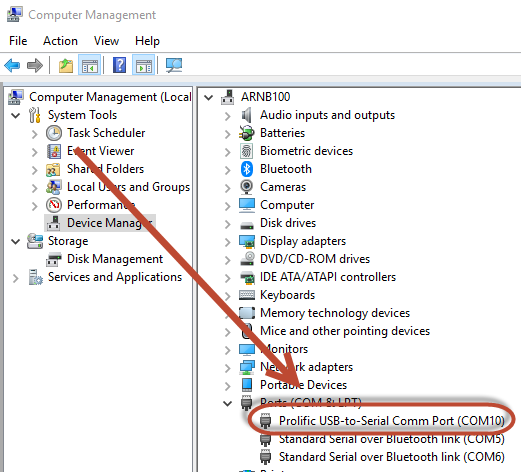
En mi caso el COM es el COM10
Una vez que tenemos identificado el COM que nos asigna Windows vamos a tener que presentarle este puerto al emulador. Para esto tenemos dos opciones:
- Configuramos la presentación del puerto en el inicio de DOS BOX
- Configuramos la presentación del pueto desde la línea de comando
La primera opción, presentar el puerto desde el inicio, invoca tocar el archivo de configuración de DOS BOX para que tome la configuración que queremos. Abajo una captura de pantalla:
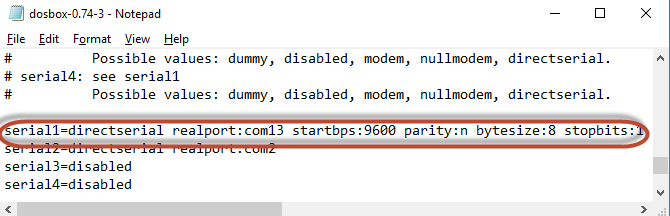
Esta forma de presentar el puerto tiene el problema que al cambiar el COM en Windows esto no va a ser válido y vamos a tener que cambiar un archivo de configuración y reiniciar DOS BOX para que tome los cambios.
El otro método, y el que prefiero, es el de presentar el puerto utilizando la línea de comando directamente con el DOS BOX ya arrancado.
La sintaxis de programación es la misma que la que utilizamos en el archivo de configuración.
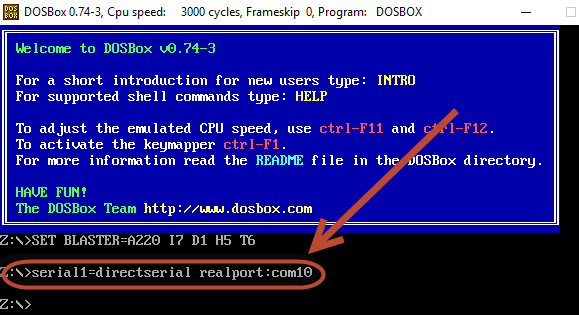
En el caso del ejemplo de arriba lo que estamos haciendo es presentar el COM10 como si fuera el puerto COM1 en el emulador. Es importante utilizar valores bajos de COM en el emulador, COM1 o COM2, ya que la mayoría de los softwares tan viejos solo reconocen estos dos puertos.
DOS BOX tiene también una consola donde podemos ver el resultado de los comandos que ejecutamos. Esta ventana se la conoce como Status Window.
Para el caso del mapeo del puerto podemos ver que el comando se ejecutó y que se está presentando el puerto en el emulador.

Una vez que tenemos esta confirmación tenemos que correr el software de programación.
DOS BOX – montado de discos locales
Para poder correr el software de programación vamos a tener que «montar» el disco del Windows para poder correr el software desde ahí.
Para esto Dos Box nos da la posibilidad de hacerlo por medio del comando mount.
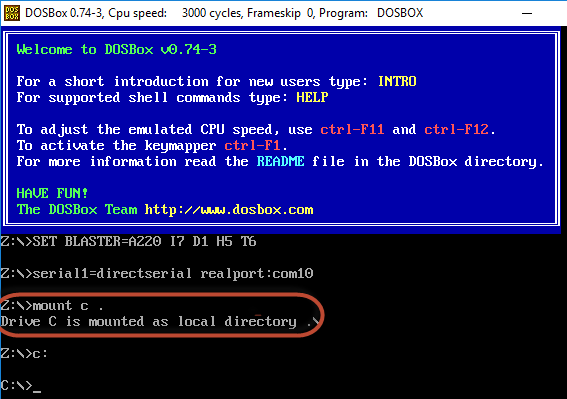
Una vez montado el disco podemos ver el contenido del directorio utiliznado el viejo y conocido comando dir.
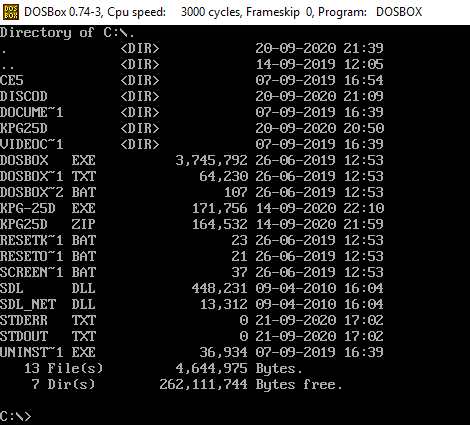
En nuestro caso vamos a correr el CE5 que se utiliza para programar algunos modelos de radios Vertex.
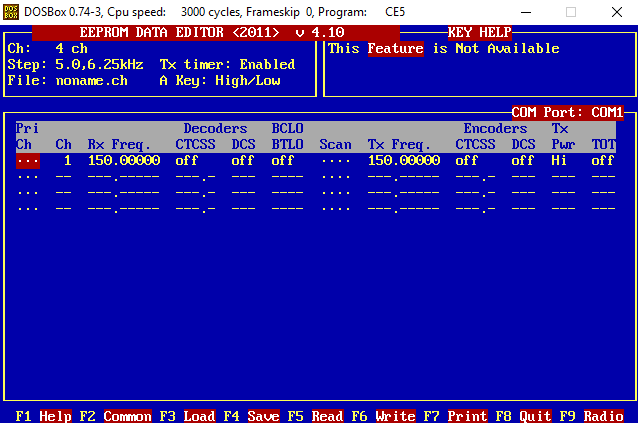
En la captura podemos ver que el software está apuntando al COM1 lo cual es correcto. Con esto ya podemos leer o escribir la programación que tenga la radio.
Presionando F5 podes leer la configuración del equipo. Mi recomendación es siempre hacer esto con una carga fantasma conectada. Por las dudas, ¿vió?.
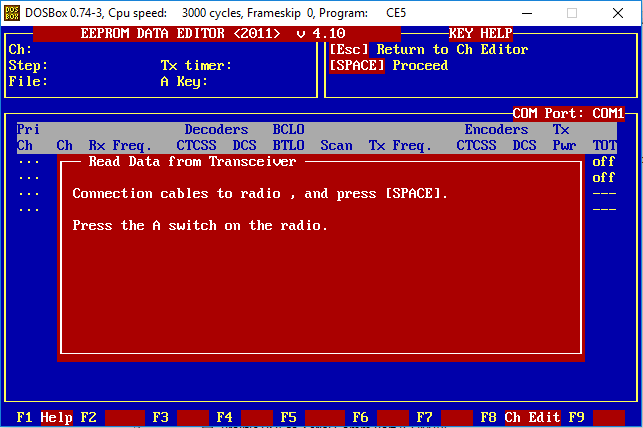
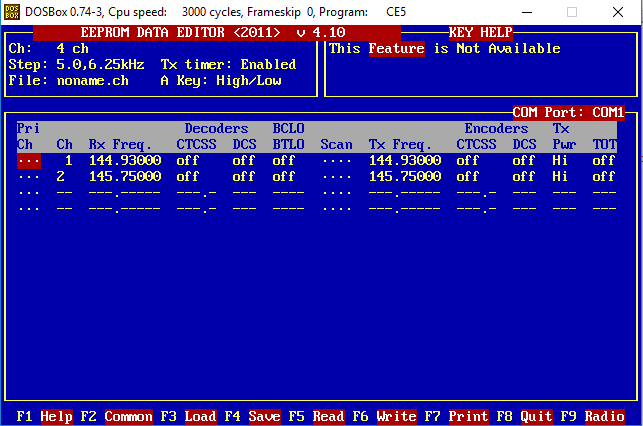
Radios que pude programar desde DOS BOX
Este es, de momento, el listado de los equipos que pude programar con DOS BOX:
- Vertex FTL-2011
- Vertex FTL-7011
Radios que no pude programar con DOS BOX
Este es, de momento, el listado de los equipos que NO pude programar con DOS BOX:
- Kenwood TK-840
Este es solo un resumen de programación desde DOS Box, seguramente publique un post dedicado al tema que seguramente será enlazado desde este.
Programación con VirtualBox
En progreso
Como programar radios canaleras – resumen
Espero que con este post, que nunca voy a terminar de escribir realmente, hayas podido descubrir cómo programar tu radio!
73’s de LU9CNS
Hola! estoy siguiendo tus pasos, pero en el mapeo me da error=
openning com1;
pero abajo continuan dos errores Framing 2; Parity 0; Overrun RX:2 … … +
Tenes idea que pude ser?
Es en Dos Box, ¿no? qué número de puerto COM te está dando el windows? tratá de cambiar el puerto USB para que te de otro número de puerto, más bajo de preferencia y volvé a intentar de mapear el puerto.
Hola una consulta se puede programar un radio de vhf a uhf y viceversa con algún programa
Hola Sergio, lamentablemente no se puede.
Las radios de VHF solo se pueden programar en frecuencias de VHF. Probablemente algún software te deje modificar el número de frecuencia pero de ahí a que funcione la radio es otro cantar.
Saludos,
Nicolás LU9CNS
Hola
Mi nombre es Gustavo en Comodoro Rivadavia
Te comento que ejecuto toda la secuencia que mostras pero no me toma el disco C, me muestra lo que hay en el Z:
Que estoy haciendo mal ?
Hola Gustavo! lo tenes que montar al disco C. Usá el comando:
mount c .Después de que te lo monta cambias al disco C con el comando:
c:Hola me llamo Oscar. Te comento que hago toda la secuencia en el dosbox y cuando en el disco c pongo dir no me sale el CE5. Que hice mal?? Quiero programar un vertes ftl 2011
Hola Oscar! ¿cómo estás? efectivamente el CE5 es para programar la línea FTL. Cuando te vas al disco C no te aparece el CE5 porque primero lo tenes que copiar en la carpeta de DOSBOX para que te aparezca. Sin eso por más que montes el disco c no te va a aparecer
Muy buena data.
Sin problemas reprogramè un FTL-2011.
Me salvaste, si no, tenìa que armarme una pc vieja con DOS.
Yo usè un adaptador USB-Serial Prolific 2303, que es el que usan los adaptadores berretas de la marca Manhattan.
Gracias y un saludo.
Sergio LU8XSS.
Hola Sergio! qué buena noticia que te haya servido. Esos Prolific 2303 van bien y por suerte con DOSBOX o virtual Box podes hacerlo andar.
Qué uso le vas a dar a esa FTL-2011?
Saludos!!
Nicolás LU9CNS
no tengo lu aun no soy radio aficionado con Lu pero amo las radios y podria desir que soy aficionado a las radios !! tengo una Fm en vhf comercial !!! y a parte de unos equipos viejos de 11 mts ,un yaesu ft 212 funcionando perfectamente con su antena y me regalaron unas reliquias de la misma marca nipona yaesu ftl 2001 y 2007 una de ellas la restaure ya que soy tecnico en electronica -arranco pero esta desprogramada alguien sabe donde se puede conseguir la interfaz?graciassssss
Hola Javier ¿cómo estás? para programarlo necesitas una interface que se llama FYG-4, es un aparato en si mismo. Lamentablemente no es por computadora. Acá tenes más info sobre la interface http://www.foxtango.org/ft-library/FT-Library/Commercial/Yaesu%20FYG-4%20programmer%20for%20FTL-2001%20and%20FTL-7002%20.pdf
Javier, aquí tienes una guía de como hacerlo, hay que abrir la radio y cambiar cambiar la memoria por otra con la programación que quieras.
http://www.pedrolo.com/index.php/categoryblog/115-programar-una-yaesu-ftl2001-sin-interface
De esa guía no hagas caso a la parte de como montar el bin para grabar en la memoria, es más sencillo que utilices el siguiente programa:
https://www.tfd.hu/tfdhu/index.php?n=37
Saludos
Hola! Mi nombre es Ariel, LU2HZ.
Estoy tratando de programar un FTL-2011. Hice todo paso a paso y logro ejecutar el programa, pero cuando quiero por Ej leer con F5 me da error de comunicación.
¿Qué puede ser?
Slds.
Hola Ariel! ¿Cómo va? casi siempre es un tema de mapeo de puerto. ¿Estás usando DosBOX o virtualbox? ¿Probaste el cable en otro lado?
Hola, gracias por tu espuesta!
Probé con los tres USB redireccionando a los respectivos puertos com: 9, 10 y 11 y nada. También probé con una netboock y nada. Se que el cable funciona porque desde una PC fija arrancando desde el DOS con un pendrive de arranque lo puedo hacer sin problema. El tema es que necesito hacerlo desde un portátil para poder subir a la repe del RC.
Slds. Ariel.
Si el cable sabes que funciona te recomiendo desde el Windows cambiarle el puerto COM para que tenga un número más bajo, COM1 por ejemplo. Eso me pasó antes en el pasado con las FTL. Modificando los valores en Windows y remapeando levantaba. En el próximo comentario si podes pegá los comandos que estás tirando para ver cómo te quedan.
La otra recomendación es que pruebes con el otro sistema, con virtualbox que es un poco más complejo.
Y tenés tutoriales para eso?
La verdad que estoy bastante nulo en el tema
Resondido en otro comentario!!
Tenpés algún tutorial de como hacer eso?
Soy bastante duro en el tema…
Acá tenes uno Ariel! no es mio pero va de 10. https://www.vichaunter.org/como-se-hace/cambiar-puerto-com-usb-windows-10 Saludos, Nicolás
hola! mi nombre es ernesto en el caso el ftl 7011, se puede programar directamente desde el DOS de windows 98?, creo que no es necesario el dos box, gracias! 73
Hola Fabián! ¿Cómo estás? Es coreecto lo que decís.
Si Tenes Windows 98 no necesitas el virtual Vox o dosbox.
Bajas el software y lo corres desde una ventana de DOS.
Saludos,
Nicolás LU9CNS
ok, a mi ya me arranco sin problemas en XP sin usar DOS BOX, tuve un problema con una dll del avast, pero ya lo arregle del registro (VDD)…bueno, el tema ahora es que otro colega amigo esta programando un jmismo equipo y tenemos un solo cable interface que construi yo, a el le sale error de conexion, o sea parece que no ve el equipo, y a mi me genera una duda en el conector rj45…..se usa pata 8…la 5 va a masa….y la 1 con la 7 van puenteadas??? el vertex es un ftl 7011 UHF……..porque en dos lados distintos figura diferente la conexion de la rj45 en uno tiene el puente y en otro no.Espero que se haya entendido lo que pregunto, sino vuelvo y soy mas sintetico.Gracias!
Hola Fabián ¿probaste el mismo cable que te fucionó en la otra computadora? ¿usaron la misma radio? La verdad es que con estos equipos tan viejos que muchas veces en algunas computadoras camina y en otros no.
Por eso, en mi caso, lo que hago siempre es probar con dosbox o virtualbox hasta que consigo que funcione.
Está clara la explicación del cable. El pinout del que armé yo lo tomé desde acá https://www.qsl.net/yo4hfu/Yaesu.html
Revisalo a ver si en una de esas tiene algo diferente.
hola nicolas! probe el cable en otra compu con xp, el programa arranca perfecto…levante el puente entre pines 1 y 6 del rj45…produce lo mismo, no reconoce al equipo, yo saque el circuito del mismo lado que vos pata 8 señal, pata 5 masa y puente entre 1 y 6..revise el circuito y no me equivoque…..lo unico que me queda es sacar la vieja y querida pc con win 98 y ver que pasa……Gracias!
si, son equipos muy viejos esos. En muchos casos el software le pide información a la radio a una velocidad que la radio no puede manejar.
El software de programación estaba pensado para correr sobre equipos 286 y 386 por lo que seguramente la velocidad de tu procesador sea demasiado alta.
Probá de usar virtualbox o dosbox. Lo instalas en 5 minutos y resolves el problema relativamente rápido.
hola nicolas, tengo novedadesw buenas y no tanto…..resumiendo, estoy ahora con una pc con xp que tiene el com 1 y que esta funcionando bien ya que lo uso con modos digitales, por ejemplo psk31 y me ha funcionado. Por otro lado instale el DOS BOX y monte el C: no tuve problemas y arranco el CE5 lo mas bien, al llegar al paso de lectura del equipo (F5) no reconoce o mejor dicho no hay comunicacion, revise el cable y la plaqueta varias veces por si habia algun error de armado o de componentes y esta todo correcto, uso el mismo circuito que me dijiste ms arriba en otro comentario……las frecuencias actuales las averigue con el frecuencimetro acoplando «por campo» pero en la pantalla no me figuran….(F5) asi es la cosa…….seguire intentando, he leido por ahi que no soy el unico que ha tenido problemas de comunicacion entre la PC y el vertex…la unica que quedaria es la alta velocidad de la PC……..mi vieja win 98 se murio, el rigido dijo basta…….le llego su hora. Gracias Nicolas!
¿qué haces Fabián? hiciste el mapeo del puerto en dosbox ¿no?
El comando es serial1=directserial realport:comX
ok Nicolas! realmente te agradezco la amabilidad y paciencia de explicarme, en realidad yo estaba haciendome un TX de AM para 6 metros y largue todo para meterme con estos equipos de UHF…la historia es otro capitulo, la cuestion es que ya edite con el block de notas en la config del dos box, el puerto estaba desconectado, corregi la linea, pero igual sigue sin reconocer el equipo o sea no lee las frecuencias que tiene con F5, probe bajarle la velocidad con CTRL F11 y F12…alguno de los dos era…..volvi a chequear la interface y todo esta correcto, realmente nunca imagine que este tema me iba a apasionar tanto…gracias nuevamente
Yo desde que descubrí estas radios me volví loco. Ahora siempre que aparece una que no toqué la pido prestada para ver si la puedo programar. Solo por el desafío.
Escuchame, nada que agradecer, con esto aprendemos todos.
Una pregunta más, en el software CE5 ¿le definiste el puerto a usar? si mal no recuerdo se lo podías definir. Ya si con eso no es habría que ver sino es el cable en si.
La otra es, si sabes el rango de frecuencias, editá los canales y mandale a que escriba sobre la radio. En muchos casos no pude leer la configuración de los FTL-2011 (mismo radio pero de VHF) pero si me dejó escribirla.
hola Nicolas!, te realto mis ultimas experiencias, en primer lugar en el circuito que se publica en la pagina YO4….etc etc creo que encontre un error en el conector RJ45, ahi figura pata 5 masa, pata 8 datos (todo correcto) pero hay un puente entre 1 y 7 y eso me parece que no va…la pata 6 son 9 Volts internos y la 7 clone SW….en agunos lugares cuentan las patas de izquierda a derecha y otris al reves pero viendo la configuracion real del microfono del yaesu esta claro que de 1 a 4 son el ptt y el microfono (la pata 1 esta sin conexion, como referencia) y a partir de la pata 5 que es masa la 6 y 7 van puenteadas y la 8 datos, todo esto es porque al puentear 6 y 7 entra en el modo programacion, empieza a titilar el led de CH 1, antes no lo hacia, pero no lee el equipo..probe escribir frecuencias pero me sigue diciendo que no hay comunicacion…revise el cable y los componentes muchas eces pero tambien hay otro circuito mas elaborado que dice que a veces mediante una fuente externa hay que dale un valor alto a una determiada pata del DB9……esto esta todo relatado por un argentino a un radioaficionado español.. en foro de electronica…(incluso al principio se confunde y manda que van puenteadas la pata 1 y 7 y despues corrige su equivocacion)…yo tambien ya estoy loco con este tema, justamente por el desafio!! AHHH ya defini el puerto a usar editando con el block de notasla config del dos box. Gracias!
Mirá este Fabian, en una de esas podes ir por acá https://www.google.com/imgres?imgurl=https%3A%2F%2Fqsl.net%2Fp%2Fpy5bk%2F%2FDOWNLOADS%2FVertex%2FRIB-%2520vertex%2520vx2200%2520USB.JPG&imgrefurl=https%3A%2F%2Fqsl.net%2Fp%2Fpy5bk%2F%2FDOWNLOADS%2FVertex%2F&tbnid=8uy2LJvlxyIZBM&vet=10CA4QxiAoBWoXChMI4IPwhZ2O8QIVAAAAAB0AAAAAEAc..i&docid=vEZJF62Poiz78M&w=640&h=533&itg=1&q=yaesu%20vx60%20programming%20cable%20dity&ved=0CA4QxiAoBWoXChMI4IPwhZ2O8QIVAAAAAB0AAAAAEAc
acá está mejor https://qsl.net/p/py5bk//DOWNLOADS/Vertex/RIB-%20vertex%20vx2200%20USB.JPG
La otra es, si sabes el rango de frecuencias, editá los canales y mandale a que escriba sobre la radio. En muchos casos no pude leer la configuración de los FTL-2011 (mismo radio pero de VHF) pero si me dejó escribirla.
es un ftl 7011 UHF, probe escribir sin que leyera lo que esta programado pero al apretar f6 (write) no graba…seguire investigando el tema
en realidad es un ftl 7011 uhf, probe escribir con f6 ignorando que no reconoce al equipo como decis pero ni siquiera me pide que active el boton «A» del frente que se hace cuando se programa y que el mismo programa te lo pide….me queda volver a la pentium III e instalarle el DOS 7.1 nativo y ver que pasa, tiene un solo puerto com 1 y nada mas, ni el mouse puedo poner….bueno, tengo que rebuscar entre todos los rigidos que tengo rejuntados (que son muchos) uno que quiera arrancar…..mientras tanto el equipo casero de 50 mhz AM sigue durmiendo esperando que lo termine…….
Qué trabajo Fabián! Vos no habías podido hacerlo funcionar con otra computadora? entendí eso. Cómo era la configuración que tenías? Aclarame si lo que lograste fue poner el software o fue programar la radio en otra computadora
Hola nuevamente Nicolas! estuve un poco alejado de este tema por razones de laburo pero lo he retomado, las novedades que tengo es que por fin! pude poner win 98 en una pentium III (con micro celeron) el puerto serie funciona bien, la interface es la de la pagina yo4hfu, corro el CE5 no desde una ventana DOS, siono que reinicio la maquina pra que arranque en DOS (o sea donde dice apagar, reiniciar suspender y…reiniciar en modo DOS) hasta ahi todo correcto, llamo desde C; al ejecutable del programa, o sea CE5.exe y todo correcto, me sigue tirando error de comunicacion del equipo perooooooo….en la pagina de yo4hfu veo algo que para mi esta mal pero que ya lo probe, hay un puente entre pata 1 y 7 y en realidad hay que mandar tension de la pata 6 a la 7 para que tenga un nivel alto y se active el modo programacion, esto se ve porque comienza a titilar el led del canal, no hay dudas con las ptas del rj45 segun se vea es 9 dta, 7 sw 6 +B 9 V, y 5 masa……..si se ve del otro lado es 1 data 2 sw 3 +B 9V y 4 masa……….se identifica facilmente la fuente interna de 9 V y la masa….por ahi no pasa la cosa, solo tendria que probar si el cable rj45 esta bien crimpeado y que hace buen contacto en el vertex o que el com este mal seteado o directamente que el equipo tenga algun problema interno, con especto a las interaces he visto circuitos muy logicos y otros que decididamente parecen haberse publicado mal a proposito, algunos son disparatados. Bueno, agradezco como siempre todo lo que hasta ahora me has ayudado 73!
puse el ce5 en una pentium 3 400 mhz con win 98 reiniciandola en modo dos…no hay comunicacion entre pc y equipo
Hola! eso ya es raro Fabián. Habría que ver si el cable realmente funciona y no sea cosa que el cable te esté armando estos proglemas. Te fijaste en otro comentario te puse una foto a para que lo pruebes?
HOLA FABIAN, SALUDOS CORDIALES, VEO EN LOS COMENTARIOS QUE TODOS HAN TENIDO PROBLEMAS CON EL MAPEO, DE HECHO YO TAMBIÉN, CON EL ÚNICO PROGRAMA QUE NO FUNCIONA ES CON VERTEX, YA QUE PROBE CON OTRAS MARCAS Y FUNCIONA. HASTA CREI QUE ERA EL RIB PERO ESTE FUNCIONA BIEN EN OTRA PC.
HE INSTALADO EN UNA NETBOOK CON 2 PUERTOS USB Y UN ADAPTADOR SERIAL .
ME GUSTARÍA SABER COMO HACERLO YA QUE TENGO A VARIOS EQUIPOS PARA PROGRAMAR.
MUCHAS GRACIAS. 73
¿Qué equipos son? ¿qué software estás usando? ¿Virtualbox? ¿Dosbox?
Hola buen día.
Mi nombre es Juan y te escribo desde Tucumán.
Hice todo lo indicado y tengo una tarjeta serie dual PCI en la PC de escritorio. El CE5 corre pero me indica errores de trama y paridad en la comunicación con los equipos FTL7011. Te agradeceré si me puedes orientar un poco más ya que entiendo que sólo está faltando resolver la emulación del puerto serie. No utilizo adaptador USB. Bajé la versión más nueva del CE5 y el error continúa.
73 desde Tucumán.
Hola Juan te recomiendo que compres un adaptador usb-serie como comentaba en el artículo. Es lo más práctico y funciona siempre.
Con respecto a los errores si estás corriendo dosbox te recomiendo que le bajes la velocidad ya que eso puede afectarte el funcionamiento. ¿te llega a leer la radio o ni siquiera eso?
Saludos,
Nicolás LU9CNS
Hola, yo vengo renegando con una icom ic f320 y el cable usb ttl, ( ch340 y pl2303) y emulando sobre Windows o Linux y no hay caso,, pesranean los led del usb/ttl pero o tira error que no hay coneccion entre la PC y el rs232 o no idéntica el transeiver (con diferentes versiones del soft de icom).
Probaste con alguna de esas serie?
Con las máquinas viejas no tengo problema con el puerto serial, pero por cuestiones de espacio no puedo tener otra máquina, o meto la maquina o me rajan a mi.
Un fuerte abrazo.
Hola Pedro ¿cómo estás? lamentablemente no tuve la suerte de trabajar con una radio ICOM todavía. Voy a ver si alguno de mis amigos tiene alguna, y me la presta, así le meto mano y vemos que tal.
Si consigo una te dejo un nuevo comentario!!
Abrazo!!
Nicolas LU9CNS
Hola Sr. Nicolas. Baje el ce5, doxbox, en máquina vieja y nueva, en la vieja arme el circuito de la ficha radio al rs232 hembra, el miércoles lo pruebo. En la netbook wind 10 tengo el adaptador usb_serie (prolífic) mí duda es como conecto la ficha rj del ftl2011 al adaptador usb_serie? Gracias por su tiempo. Saludo.
Hola Sr. Nicolas. Baje el ce5, doxbox, en máquina vieja y nueva, en la vieja arme el circuito de la ficha radio al rs232 hembra, el miércoles lo pruebo. En la netbook wind 10 tengo el adaptador usb_ttl (prolífic) mí duda es como conecto la ficha rj del ftl2011 al adaptador usb_serie? Gracias por su tiempo. Saludo.
Tenes que buscar el pinout del cable y armarlo! generalmente va un pin con RX y TX juntos y después ground y ptt si mal no recuerdo
Como andas Nicolas, tanto tiempo….no me doy por vencido…despues de un buen descanso vuelvo » a la carga con el ftl 7011, esta vez consegui un circuito con MAX 232…..igual no descarto que los equipos tengan un problema….73
Seguro es la configuración del cable y la compu. No se si el club te queda cerca pero de última podemos ver de juntarnos una noche en el club y lo vemos.
Hola Nicolás, feliz año!, Anoche en VHF justo me puse a charlar con un colega que programa Vertex, y me dió una pista que yo había pasado por alto…..amèn de todas tus indicaciones, yo intentaba hacer funcionar la interface desde los 5 V del puerto serie y resulta que según me dicen, es a travès de los 9 V que sale del rj45 del equipo, justamente cuando quieren bloquear la programación le cortan la pista que provee esa tensión, entonces o viene de ahí o se alimenta externo con una batería de 9, el programador lo tiene otro LW…..se lo pido y cuando pueda, intento de nuevo a ver qué pasa. Muchas gracias nuevamente!
Buenísimo Fabián. Ojalá sea eso!
Hola Nicolás, despyés de tanto tiempo logré programar el vertex 7011, usé win 98 pero arrancando con el disco de inicio desde la disketera, previamente habia puesto en el rigido el programa CE5, usé un cable comprado por un amigo también radioaficionado, «hice caso omiso» al mensaje de que no habia cominicación pc/equipo, y el principal error= querer meter ffecuencias LU en un equipo de rango comercial o sea de 450 a 480 mhz, pero porción LU no va ni para atrás, puse carga fantasma, frecuencimetro y ohhh sorpresa! Quedo programado!!! Muchisimas gracias Nicolas por todas tus explicaciones en este tiempo. 73! Lw5dmw
Hola Nicolas! tanto tiempo, al fin!!! pude programarlos al de 4 canales y al de 12 ftl7011 con DOS usando el disco de inicio de win 98 y el soft CE5…….habian un cable errado en la ficha DB9 confundi y solde un cable donde no iba, aprete F6 (write) y salio sending, listo! ya estan funcionando con una pequeña antena de cuarto de onda. Ahora tengo que conseguir la forma de programar el handy FTH 7009, pero no encuentro el manual de servicio. 73!!
Excelente Fabián!! felicitaciones
creo que mi anterior comentario no salio….bueno Nicolas ya pude programar el Vertex, usando un cable con programador que adquirio un colega, win 98 arrancando con disco de inico, no dando bolilla cuando dice que no hay comunicacion con el equipo al querer leerlo, ingreso las frecuencias y potencia deseada, pulso escribir hay que apretar el boton «A» del equipo , dice «sending» y luego se guardan los cambios. puse carga fantasma y el frecuencimetro y comprobe que quedo en la frecuencia elegida, el , o mi error principal es tratar de programar un equipo que va de 450 a 480 Mhz (vertex 7011) a frecuencias de UHF para aficionados, y no se puede por tema VCO filtros etc etc. espero que esto sea de utilidad para otro amigo 73!
hola. yo tengo un canaleo newvision nw-v8. no encuentro el softwaredeeste por ningun lado
serviria todo esto??
Casi todas las radios son similares en cuanto a programación. Vas a tener que buscar el software de programación de esa radio y verificarlo. Sin el software no vas a poder
Probá de buscar en los baofeng el modelo, NV no deja de ser un baofeng con el logo cambiado.